長時間のデスクワークによる運動不足対策と、ここぞと言うときの集中力強化に効果的なスタンディングデスク「FlexiSpot」。
僕も普段から足元が開放的なコの字型デザインのE7 Proを愛用しているのですが、今回メーカーさんから同形の新型電動昇降式デスク『FlexiSpot(フレキシスポット) E7H』をご提供頂きましたので、さっそくレビューしていきたいと思います。
 カナちひ
カナちひこの記事ではE7Hの特徴や魅力、どんな人に向いたモデルなのかなどE7Proとの違いも含め、忖度なくレビューします!


FlexiSpot E7H|商品概要


在宅ワークの普及に伴い、座り過ぎによる健康リスクに対抗すべく普及してきたスタンディングデスク。
「FlexiSpot」はそんな電動昇降式デスクのパイオニアとして国内でもNo.1の人気を誇るブランドで、2024年3月現在25機種を超える多くのモデルを展開中です。
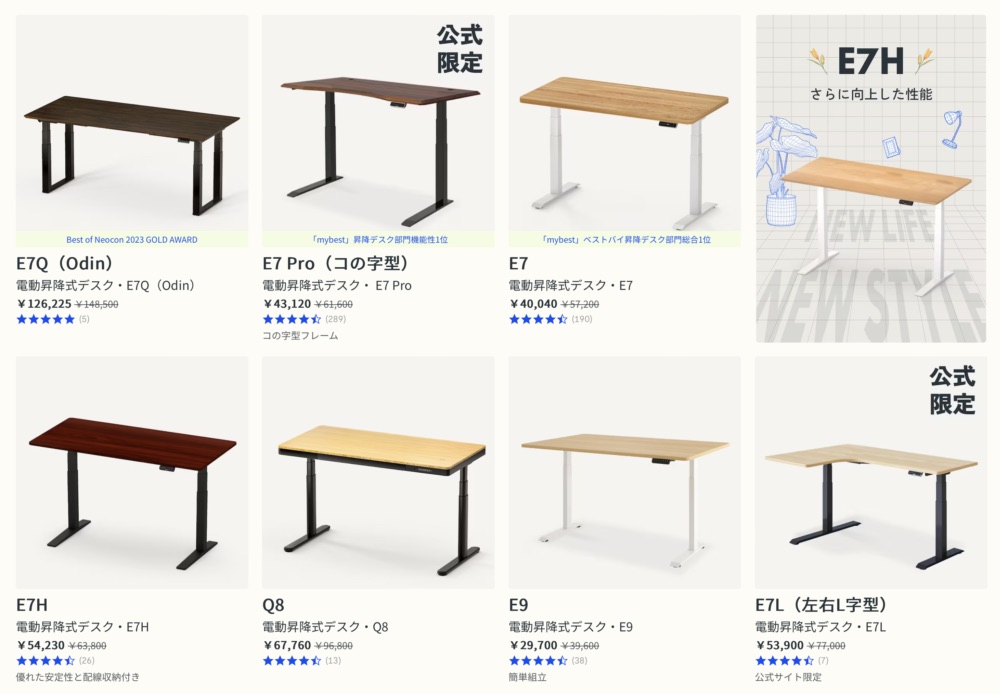
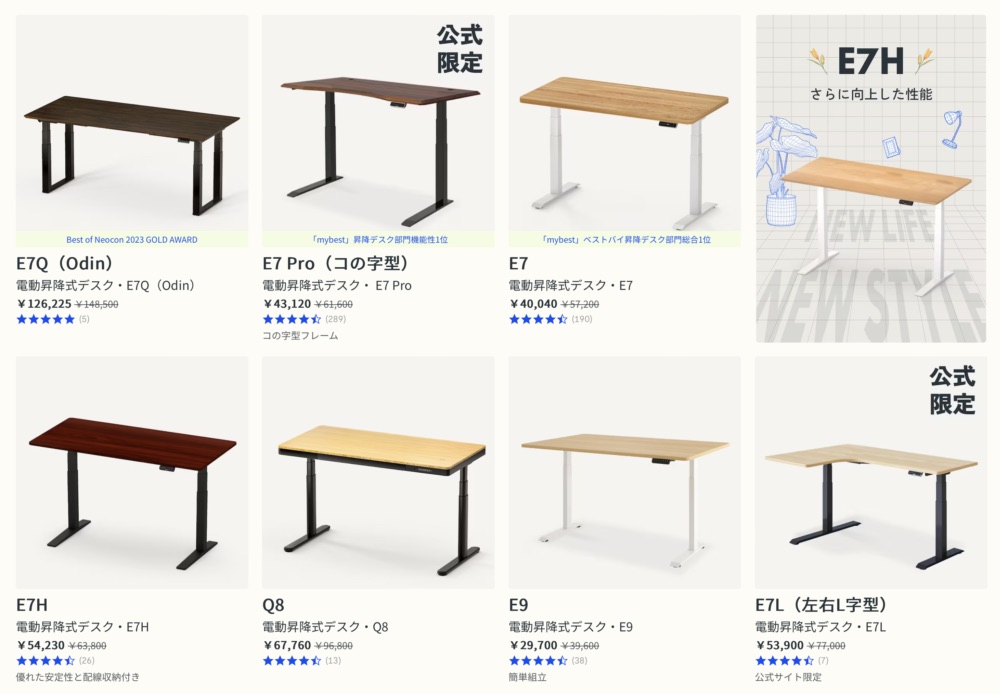
今回紹介するE7HはFlexiSpotの主力商品、E7をベースに耐荷重や安定性などを大幅にアップグレードしたモデルで支柱をやや後方にセットバックしたコの字型フレームを採用。


耐荷重160kgというと家庭用の最大サイズの冷蔵庫を乗せて昇降できるハイパワーで、複数の大型モニター+フルタワー型のデスクトップPCの組み合わせにも余裕で対応できるスペックです。



2本脚のE7シリーズの中では最高強度のモデルなので、PCデスクの安定感や拡張性を重視したいひとにはぴったりの一台です。
商品スペック|E7HとE7Proの違い
スペックについてはベースとなるE7と、僕も使っているE7Proとの比較で紹介します。
| モデル | E7H | E7 Pro | E7 |
|---|---|---|---|
| 製品画像 |   |   |   |
| 昇降範囲 | 63.5 – 128.5cm | 60 – 125cm | 58 – 123cm |
| 耐荷重 | 160kg | 100kg | 125kg |
| 脚幅調整範囲 | 110 – 190cm | 110 – 190cm | 110 – 190cm |
| フレーム形状 | コの字型 | コの字型 | エの字型 |
| 脚段階 | 3段階 (ピラミッド型) | 3段階 (ピラミッド型) | 3段階 (ピラミッド型) |
| フレーム重量 | 34.9kg | 33.6kg | 32.1kg |
| 対応天板サイズ | 幅120 – 200cm 奥行60 – 80cm 厚み≥2cm | 幅120 – 200cm 奥行60 – 80cm 厚み≥2cm | 幅120 – 200cm 奥行60 – 80cm 厚み≥2cm |
| オプション天板サイズ | 120 × 60cm 140 × 70cm 160 × 70cm 180 × 80cm | 120 × 60cm 140 × 70cm 160 × 70cm | 120 × 60cm 140 × 70cm 160 × 70cm |
| 機能 | USB・メモリ・ロック・障害物検知 | USB・メモリ・ロック・障害物検知 | メモリ・ロック・障害物検知 |
| パネルタイプ | USB付きタッチパネル | USB付きタッチパネル | タッチパネル |
| フレーム価格 | ¥77,000 | ¥61,600 | ¥57,200 |
| Check | Check | Check |
E7HとE7Proはどちらも支柱が後方よりのコの字型フレームを採用していますが、E7Hは若干中心よりになっていて手前のスペースは少し狭くなった反面、安定性の高さと奥側にケーブルトレイなどを設置できる余裕ができました。


その他のE7Proとの違いを簡単にまとめると以下の通り。
それぞれに特徴があって優劣はつけ難いけど、初期の配線整理や拡張性※を考えるとE7Hの方が使いやすい気はします。
※E7Proは奥側のスペースが狭く、配線トレイやクランプ式アームの取り付けに少し工夫が必要
- 耐荷重60%アップで安定感が向上
- 脚のデザインを流線型に変更
- 配線整理機能を大幅に強化
- 支柱が少し中心側に移動
- 高さ調整の最低値が上がった
ここからはFlexiSpot E7Hの完成品および付属品を見ながらもう少し詳しく解説していきます。


パッケージと外観
FlexiSpot E7Hはフレームと天板が分かれた状態で配送されます。
サイズもさる事ながら、両方ともかなり重いので女性ひとりだと玄関から室内に運ぶ道中すら苦労するかも。


本体の箱(小さい方)に入っていたものを全部広げるとこんな感じ。ひとつひとつ丁寧に梱包されているので傷などの心配はありません。


完成品を見ていきましょう。
今回僕はホワイトのフレームにメープルの長方形天板を選択しましたが、結果とても落ち着いた印象で部屋のインテリアにもよく馴染みます。


昇降に使うコントローラーはフラットで掃除のしやすいタッチパネル式。
右側面にはちょっとした充電にも使えるUSB-Aポートも搭載されています。出力は実測で5W程度なのでスマホ用かな。


背面にはPCデスクの配線整理に欠かせないケーブルトレーを配置。
マニュアルとは異なるけど、今回は背面からアクセスしやすくクランプ式のモニターアームに干渉しないよう逆向きに設置しました。
この辺りの自由度の高さもFlexiSpotの魅力のひとつと言えますね。


デスク自体のケーブルもファブリック製のケーブルカバーで覆うことで美観を損なわない工夫がされています。
ちなみにマグネットで装着しているので取り外しもとても簡単。この点は金属製のカバーをネジ留めする以前のスタイルから大きな進歩を感じます。






脚部はプレスラインの無いシンプルな形状に進化。最薄部で1.5cmとロボット掃除機も乗り越えていける高さです。





支柱が後方にあるので見た目的にもすっきりとした印象。機能美という言葉がぴったりの美しい昇降式デスクですね。
FlexiSpot E7H|おすすめのポイント


ここからは僕が実際にFlexiSpot E7Hを使ってみて感じたメリットを紹介していきます。
- 便利すぎるワンタッチ自動昇降
- 高機能デスクチェアとの相性が抜群
- デスク下の掃除が簡単&収納もできる
- 足元が広くて開放感がある
- ケーブルマネジメントにも最適
便利すぎるワンタッチ自動昇降
集中力低下が気になった時、即座に立ち作業に移行できる昇降式デスクは僕にとってもはやデスクワークには欠かせないアイテムのひとつ。




特にFlexiSpot E7Hに搭載されたタッチパネル式の多機能コントローラーがとても優秀で、事前に設定した4つの高さにワンタッチで自動昇降してくれるメモリー機能が本当に便利です。


その他、誤動作防止のロック機能や何かに接触した際に自動停止する障害物検知機能などの安全機能も充実していて、小さな子供がいる家庭でも安心して使えます。
コントローラーの反応や操作性については以下の動画でご確認ください。
高機能デスクチェアとの相性が抜群
デスクワーク時の疲労軽減や姿勢改善を考えるとデスクチェアとの組み合わせが重要になってきますが、高さをミリ単位で調整できるFlexiSpot E7Hはどんなチェアにもぴたりと合わせることができます。
例えば自分の体型に合わせてフィッテングしたチェアの肘置きとデスク天面の高さを合わせることで、腕の重さを完全に預けることができて肩こりや疲労軽減にも効果的。


PCモニターの高さを目線に合わせてストレートネックを予防したり、前傾姿勢になりがちな書き物ではデスクを少し上げて腰の負担を軽減したりとシーンによって細く調整ができるので生活習慣病の対策にも有効かも。


デスク下の掃除が簡単&収納もできる
スタンディングデスクの副次的なメリットとして、デスクの下に入りやすく使わない時にチェアを収納したり掃除がしやすいという利点もあります。
FlexiSpot E7Hは最高128.5cmまで天板を持ち上げることができるので、ヘッドレスト付きの大型チェアも収納可能。


配線整理や組み立て後に追加でオプションを取り付けたい場合などに、下からアクセスできるという作業性の良さも大きな魅力です。
足元が広くて開放感がある
FlexiSpot E7Hのコの字型フレームは支柱を奥側に配置することで前面スペースを広く取ることができ開放感があります。
足を組んだ状態でチェアを回転させても支柱に足が当たらないので動きが制限されず快適性も上々。


PCデスクはモニターやデスクトップPCなど重いものが奥側に集中する傾向がある中、重心の近くに支柱があるE7Hの構造は実に合理的で安定性にも一役買っている気がします。



コの字型フレームの弱点だった安定性が大きく改善しているのもE7Hの特徴だね。
ケーブルマネジメントにも最適
PCデスクでありがちなケーブルぐちゃぐちゃ問題もFlexiSpot E7Hなら心配無用。
付属のケーブルトレーは幅80cm x 奥行12cmと大きく、収納力も抜群です。


ケーブルマネジメントに最適なアイテムが最初から用意されている点も他のモデルとの大きな違いになっています。






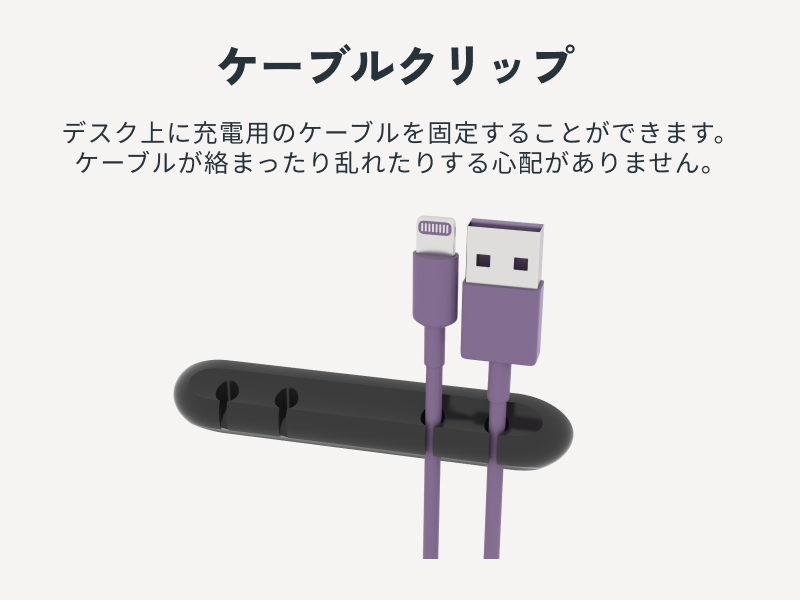
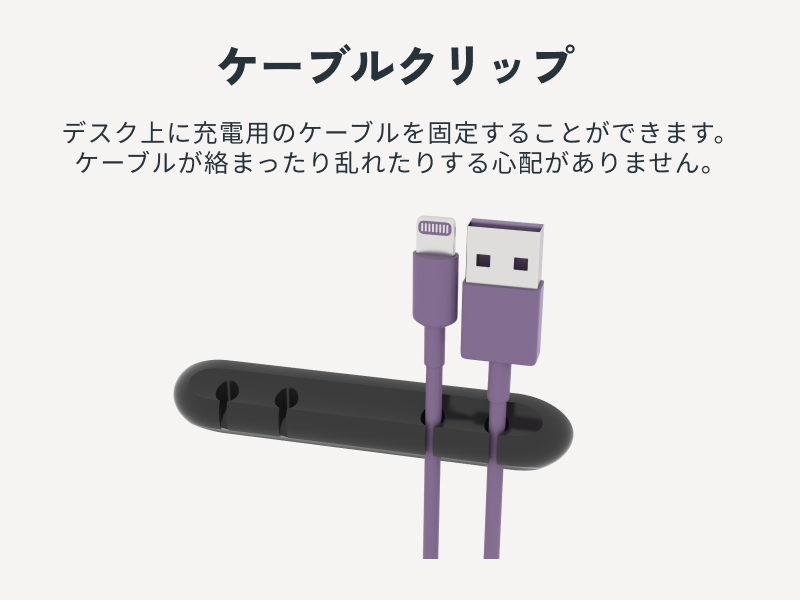



個別に買うと意外とお金が掛かるアイテムなので経済的にも助かります!
FlexiSpot E7H|気になったポイント
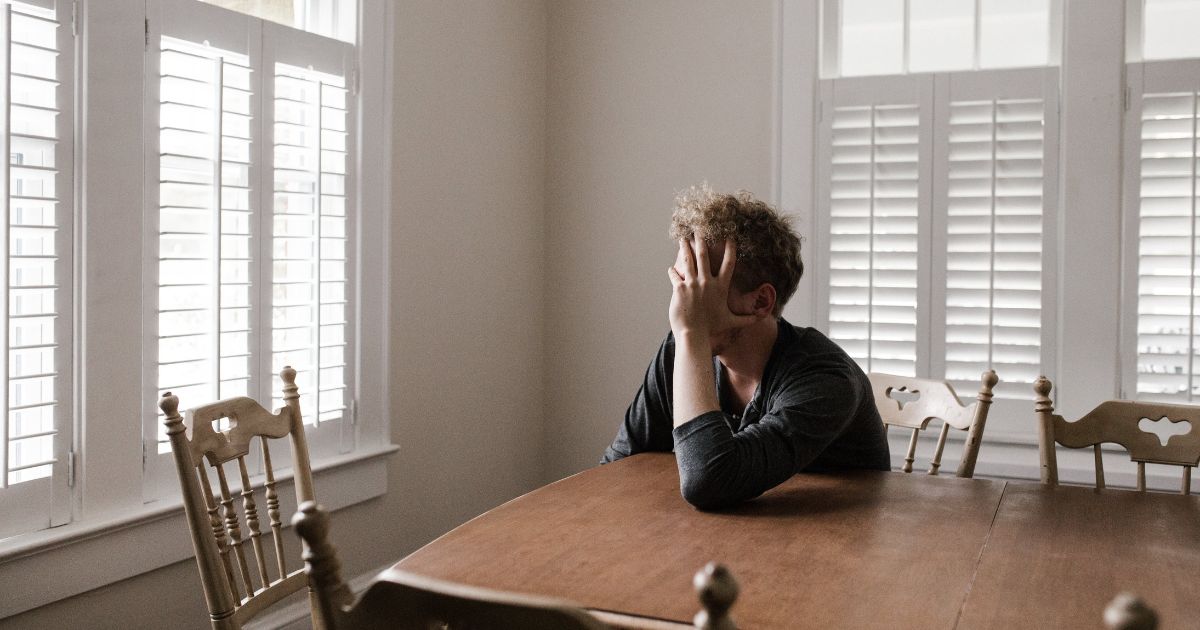
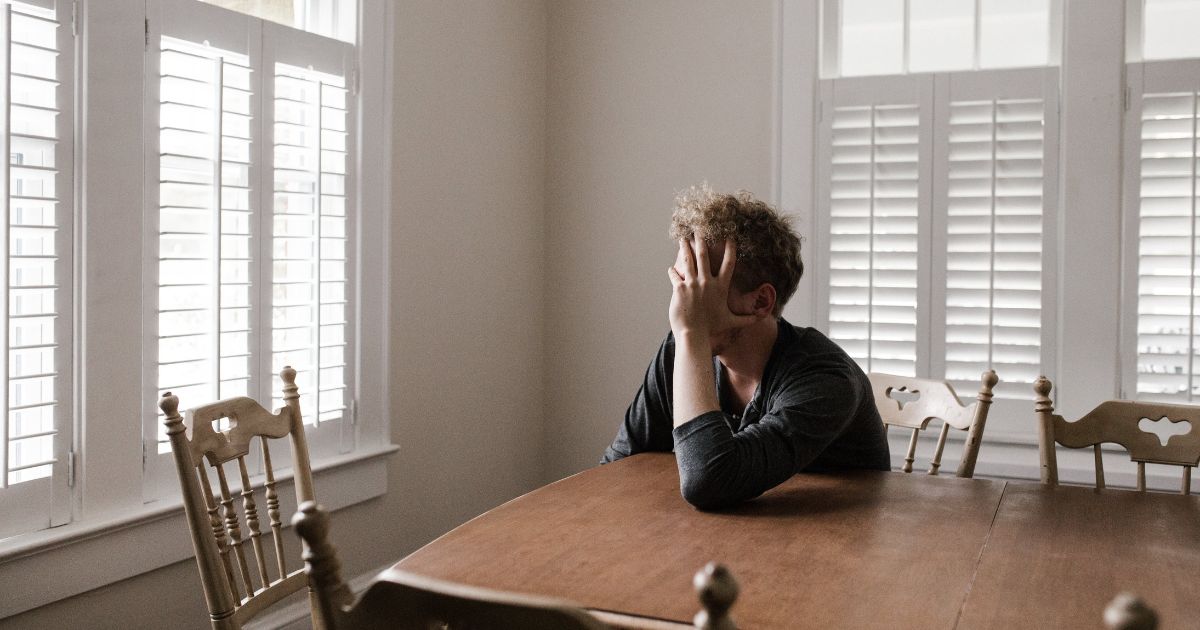
逆に少し気になったポイントも2つほど紹介します。
- デスクが重すぎて移動が大変
- 組み立てはちょっとDIY要素あり
デスクが重すぎて移動が大変
デスクの重量は安定感とトレードオフなので単純にデメリットとは言い切れないのですが、140cm幅の天板と合わせた総重量は50kgを超えていて可搬性は皆無に近いです。


「一度置いたら動かさないから!」という人でも組み立てた場所から作業スペースまでの移動すらひとりでは困難なので、別売りのキャスターをつけるなどの対策はほぼ必須と言えそうです。



純正品も販売されているけど、高さを出したくないという人は、カグスベールや社外品の低床式キャスターもおすすめです。
組み立てはちょっとDIY要素あり
FlexiSpot E7Hの組み立て自体は難しくはなく電動工具さえあれば30分もあれば可能ですが、普段あまりDIYをしないという人が付属の工具だけで組み上げるのは少し大変かも知れません。
このあとの組み立て方法でも触れますが、天板の穴開けだったり、ケーブルトレーの位置決めなど単なるネジ留めだけではない作業も発生します。


DIYは苦手で電動工具もないという人は別料金ですが、らくらく家財宅急便(6,600円)を利用することを検討しても良いかも知れません。



大量に出る梱包材も回収して貰えるし、電動工具を購入することを考えるとコスパも悪くないと思います。
FlexiSpot E7H|組み立て作業


FlexiSpot E7Hの組み立て手順について簡単に紹介します。基本的には付属するマニュアル通りに行えば問題ないのですが、作業レベルを確認してから購入したいという人は参考にしてください。
FlexiSpot E7Hの組み立て作業
作業に入る前に床に傷が付かないよう天板の入っていた段ボールなどで忘れずに養生しましょう。


裏返した天板に2本のサポートプレートとビーム(コントロールボックス)を取り付けます。
天板のサイズにビームの長さを調節 > 六角ネジで留める


ビームを取り付ける穴は準備されていないので、φ2.5〜3.0程度のドリルを使って自分で開ける必要があります。


左右の支柱を取り付けます。かなり重いので落とさないように注意!


向きに気をつけながら支柱に脚を取り付けます。以前のモデルと違い、差し込み式になって取り付けが簡単になりました。




キャスターを付ける場合はこの時点で取り付けておきましょう。(ストッパー付きがおすすめ)


コントローラーを2本のプラスネジで取り付けます。左右どちらにも取り付けられる仕様なので好きな方に付けましょう。


各ケーブルをコントロールボックスに接続していきます。
それぞれのケーブルに色分けされたタグが付いているので、間違える心配はありません(端子の形状も違います)。




この状態でデスクの組み立ては完了です。最後にケーブルトレーをセットするためのホルダーを取り付けていきます。
ケーブルトレーホルダーにある3つの穴に合わせてドリルで穿孔 > プラスネジで取り付けます。


設置位置は任意なので、完成後を想定して使いやすい位置に取り付ければOKです(僕は逆向きでど真ん中に取り付けました)。


ケーブルトレー自体はデスクをひっくり返してから取り付けます。
ケーブルカバーをビームに被せる形で取り付けます。




マグネットで自由に取り外しできるのであまり細かく考えなくても大丈夫です。
デスクを起こしていきます。この時点で総重量50kgを超えているので、可能であれば2人以上で行いましょう。


最後にケーブルトレーを取り付けて完成です。


まとめ


この記事では進化したコの字型の電動昇降式デスク『FlexiSpot E7H』について紹介しました。
僕自身普段から愛用しているデスクだけに自信を持っておすすめできるステンディングデスクですが、改めてメリットデメリットを振り返ると以下の通りです。


- 便利すぎるワンタッチ自動昇降
- 高機能デスクチェアとの相性が抜群
- デスク下の掃除が簡単&収納もできる
- 足元が広くて開放感がある
- ケーブルマネジメントにも最適
- デスクが重すぎて移動が大変
- 組み立てはちょっとDIY要素あり
特にハードなデスクワーカーには集中力や効率UPだけでなく、運動不足などの健康リスク軽減にも効果的な商品なので、お腹まわりが気になっている人はぜひ導入してみてください。








コメント